导读现在越来越多的小伙伴对于教大家Mac自带的词典怎么用的方法这方面的问题开始感兴趣,因为大家现在都是想要熟知,那么既然现在大家都想要知
现在越来越多的小伙伴对于教大家Mac自带的词典怎么用的方法这方面的问题开始感兴趣,因为大家现在都是想要熟知,那么既然现在大家都想要知道教大家Mac自带的词典怎么用的方法,小编今天就来给大家针对这样的问题做个科普介绍吧。
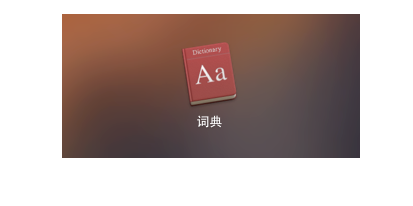
1、Command + 数字键 切换导航栏对应的字典顺序
2、0 为起始数字,也就是说 cmd + 0 切换到“全部”字典结果
屏幕取词
对于电脑上的字典来说大家关心的一个重点便是它的屏幕取词功能,当然 OS X 自带的这款字典也能实现这个方便的功能:
1、鼠标指向要取词的对象,同时按住 Control + Command + D
2、取词后松开三个快捷键,则取词面板会一直显示在屏幕上直到失去焦点
3、再试试只松开 D 键并移动鼠标到其他对象,你会发现取词面板会进行即时翻译
提醒下,这个屏幕取词功能只适合 cocoa 框架开发的应用程序(如 Safari、iWork、Mail 等)。
Spotlight 翻译
字典应用也整合进了 Spotlight 功能。在 Spotlight 中输入你要搜索的词,翻译结果会出现在“定义(Defenition)”一行中,鼠标停留还能显示详细翻译。
免责声明:本文由用户上传,如有侵权请联系删除!














